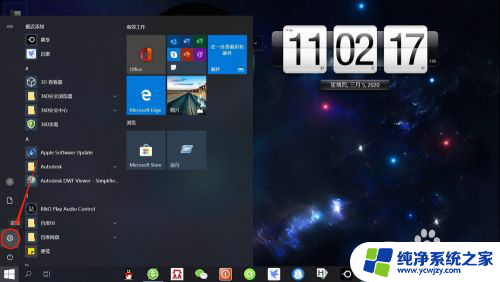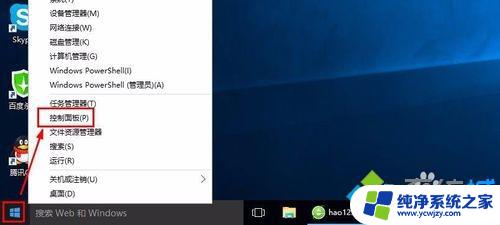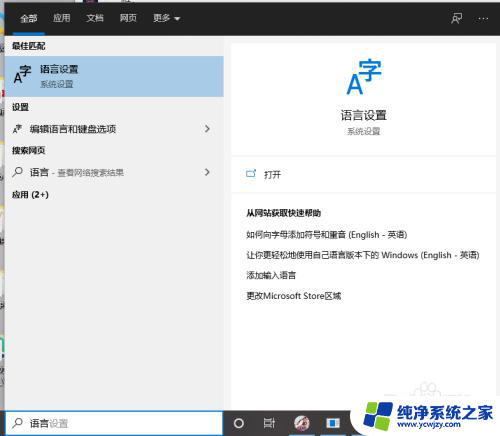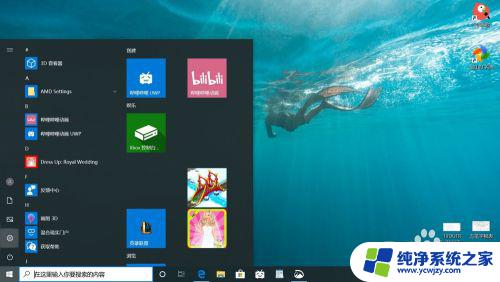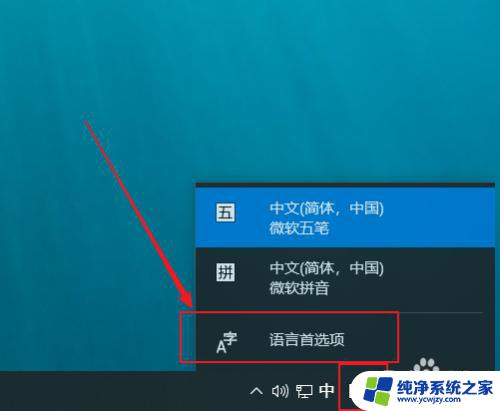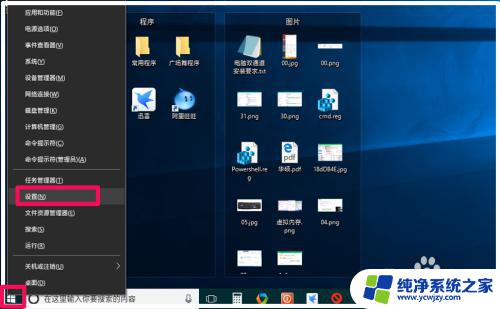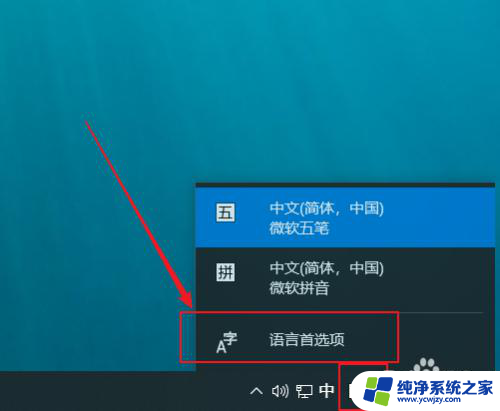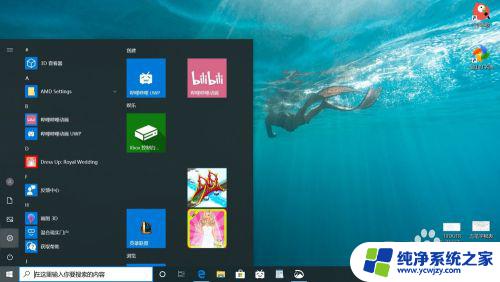怎样在电脑上添加五笔输入法 Win10如何卸载微软五笔输入法
怎样在电脑上添加五笔输入法,在如今的数字化时代,电脑已经成为了我们生活中不可或缺的一部分,而在使用电脑的过程中,输入法的选择就显得尤为重要了。五笔输入法作为一种常见的输入方式,因其高效的打字速度和准确的输入结果,备受广大用户的喜爱。对于一些新手来说,如何在电脑上添加五笔输入法可能会成为一个问题。而对于已经安装了微软五笔输入法但想要卸载的用户,又该如何操作呢?今天我们就来探讨一下Win10系统下添加五笔输入法的方法以及卸载微软五笔输入法的步骤。
操作方法:
1.点击桌面左下角“开始”——“设置”,打开“Windows设置”。
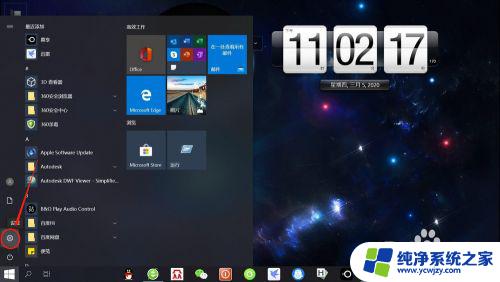
2.在“Windows设置”页面,点击“时间和语言”。打开“时间和语言”设置。
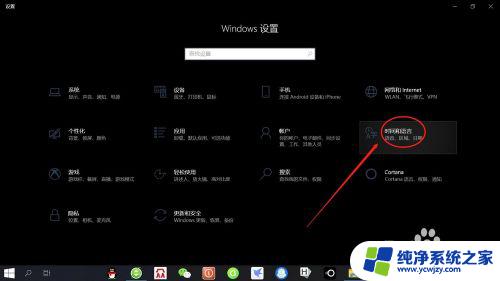
3.在“时间和语言”设置页面,点击左侧“语言”,打开“语言设置”。

4.在“语言设置”页面,点击“首选语言”——“选项”。打开“语言选项”设置。
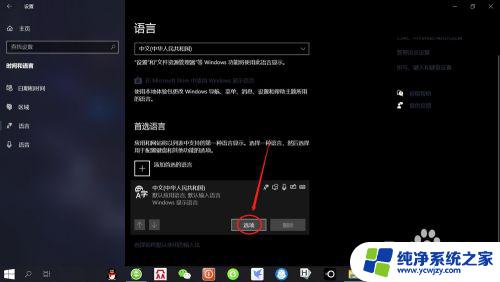
5.在“语言选项”设置页面,点击“添加键盘”——“微软五笔输入法”。即可添加“微软五笔输入法”。
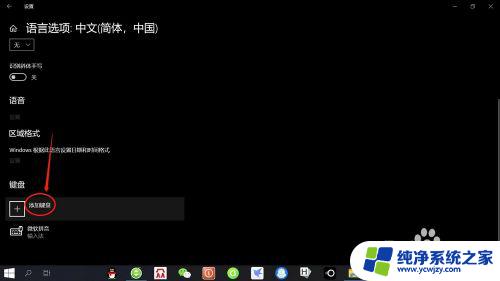


以上是在电脑上添加五笔输入法的完整步骤,如果您遇到了这种情况,请按照本文提供的方法进行解决,希望这篇文章能够帮助到您。